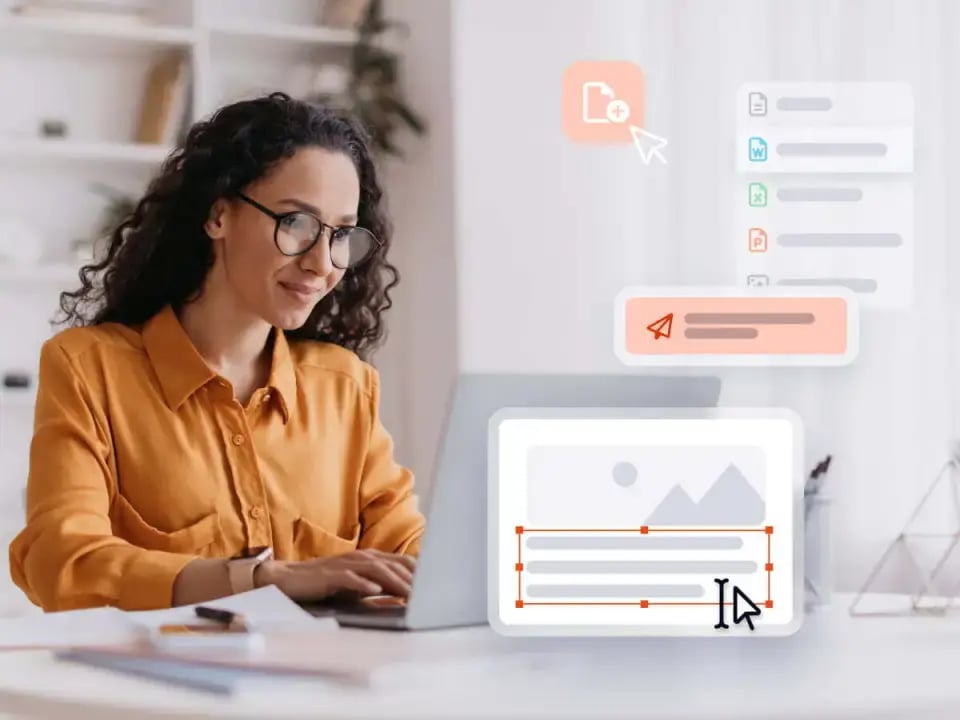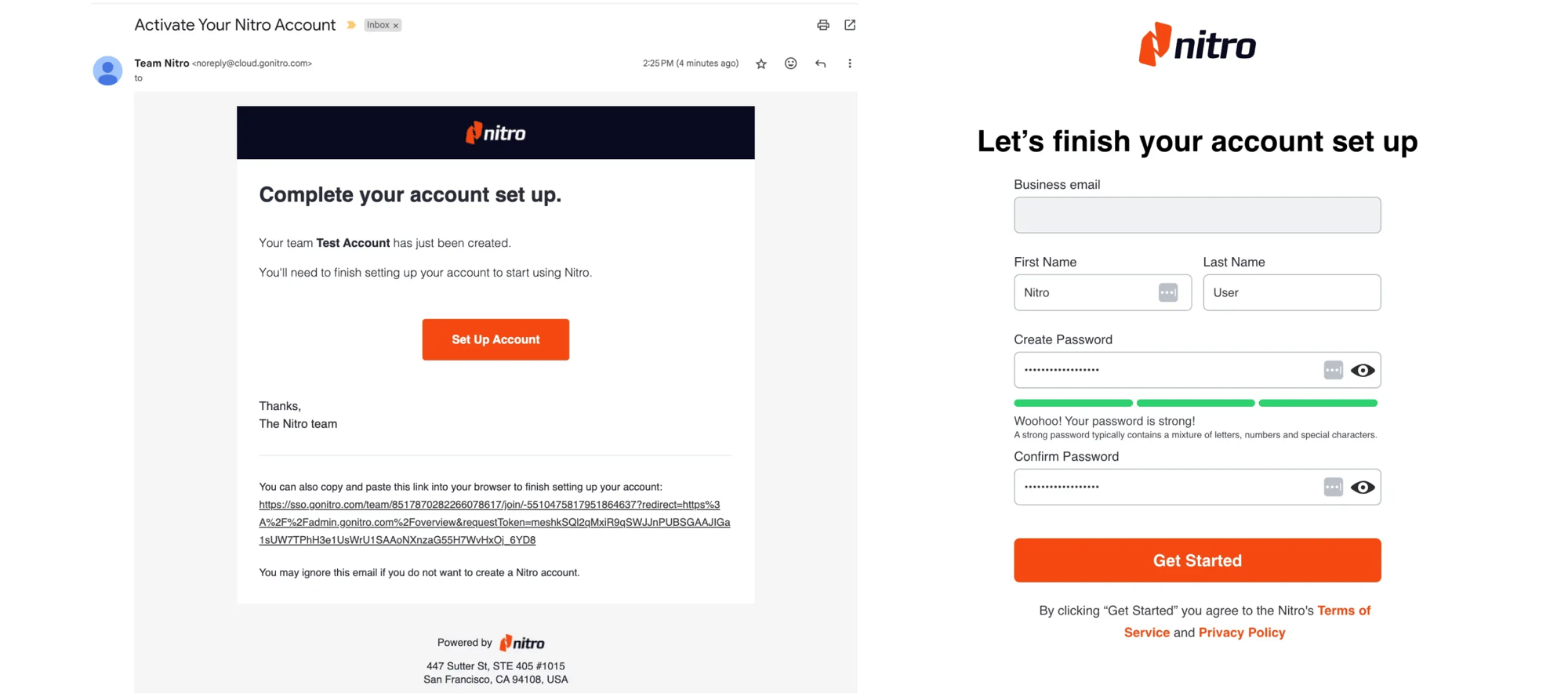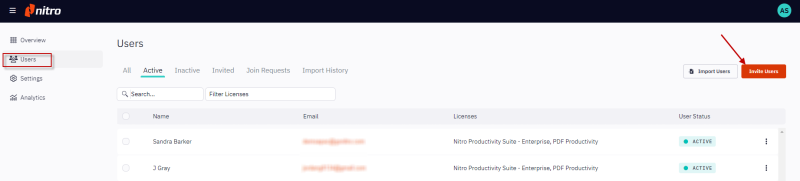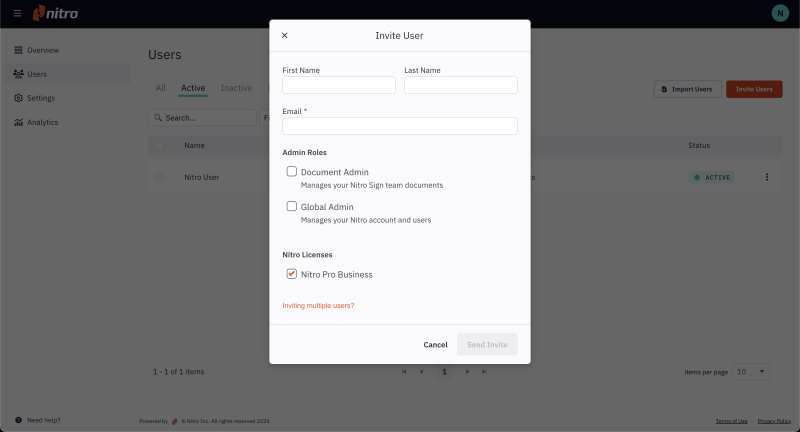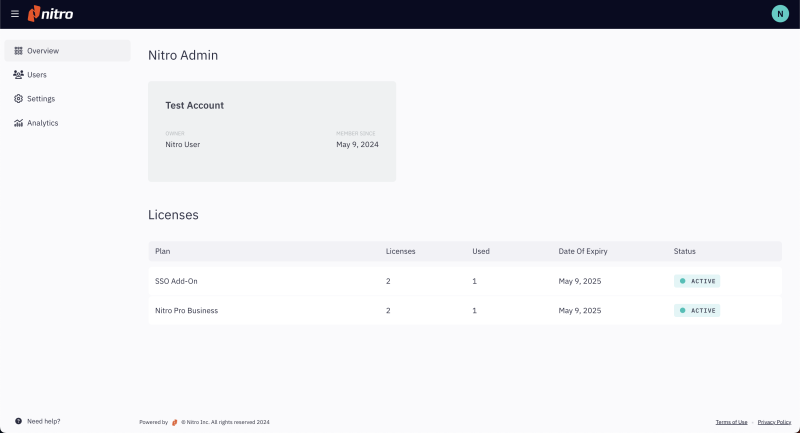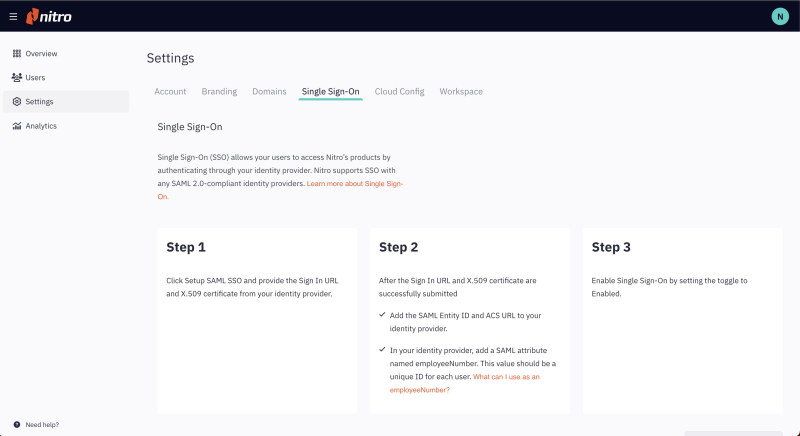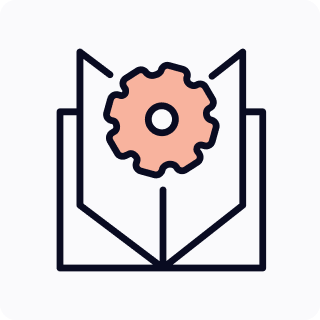Programas de instalación y guías
Su suscripción a Nitro incluye acceso a Nitro PDF Pro y Nitro Sign.
Nitro PDF Pro está disponible en Windows, Mac y iOS, y los programas de instalación y las guías correspondientes pueden encontrarse a continuación.Los cuatro productos requieren activación a través del Portal de Administración de Nitro, y cada usuario debe tener su propia cuenta Nitro. Los detalles sobre cómo configurar cuentas de usuario se pueden encontrar en Configuración de cuentas.